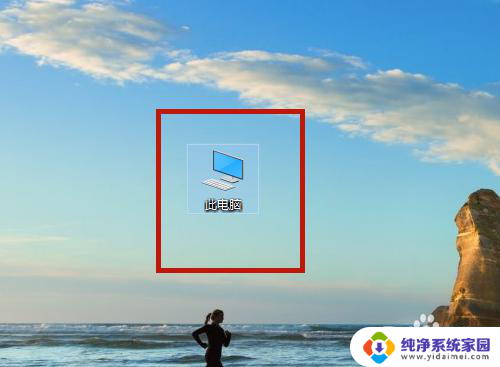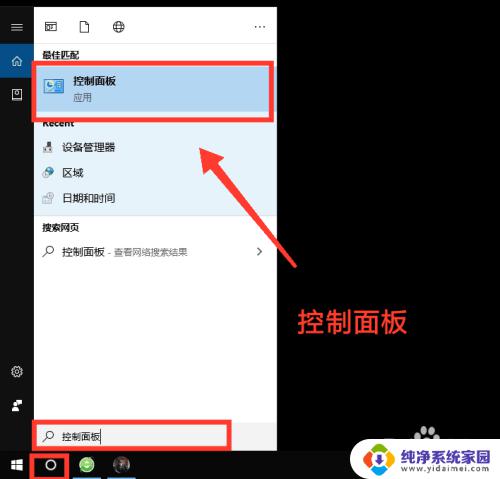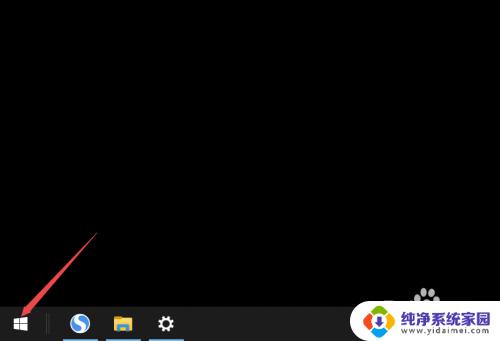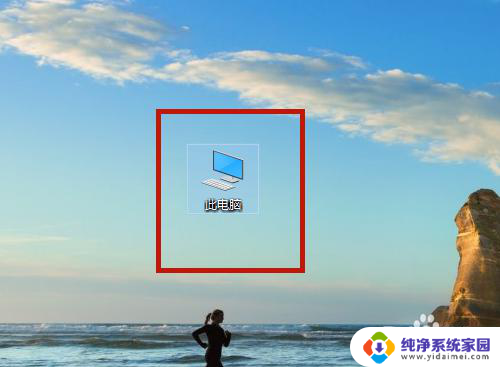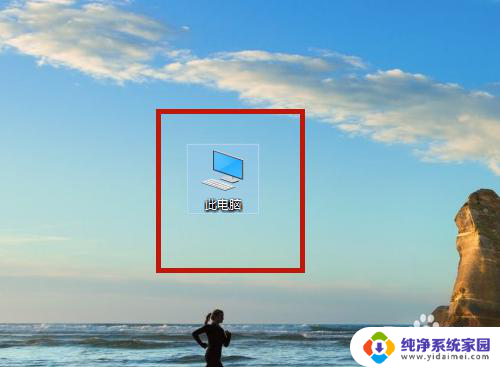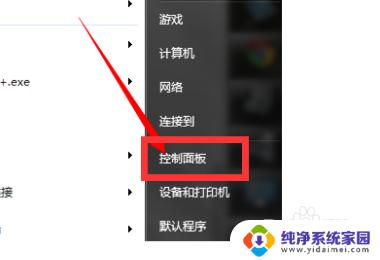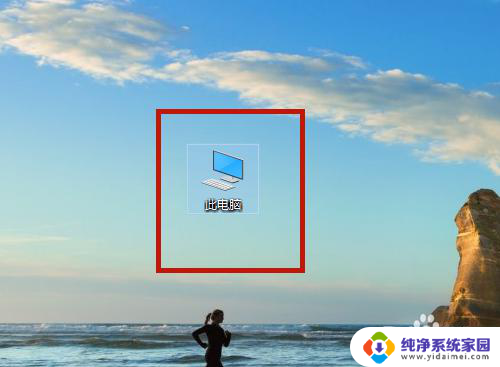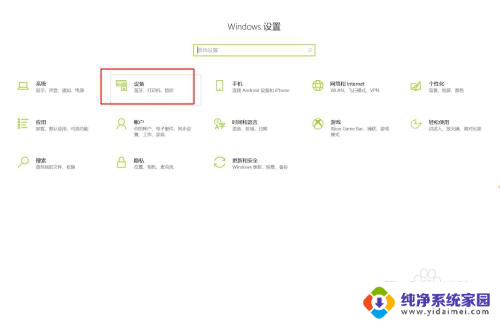联想e480触摸板怎么打开 联想笔记本触控板设置教程
更新时间:2023-12-13 16:56:33作者:jiang
联想E480是一款功能强大的笔记本电脑,而触摸板作为其重要的输入设备之一,无疑在用户的操作体验中起到了至关重要的作用,对于初次使用联想E480的用户来说,打开触摸板并进行设置可能是一个相对陌生的过程。本文将为大家详细介绍联想E480触摸板的打开方法和设置教程,帮助大家更好地利用和掌握这一功能,提升使用体验。无论是日常办公还是娱乐休闲,通过了解和掌握这些操作,相信能够帮助大家更加高效地使用联想E480,享受到更多的便利和乐趣。
操作方法:
1.在电脑桌面上,点击【此电脑】。
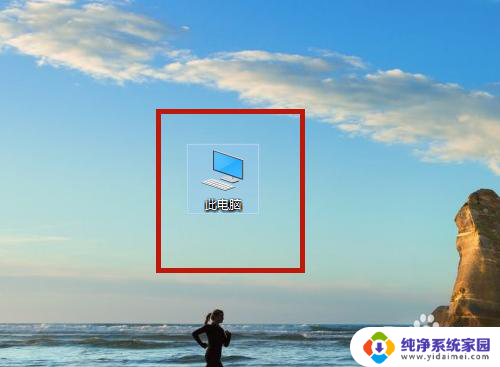
2.点击【打开设置】。
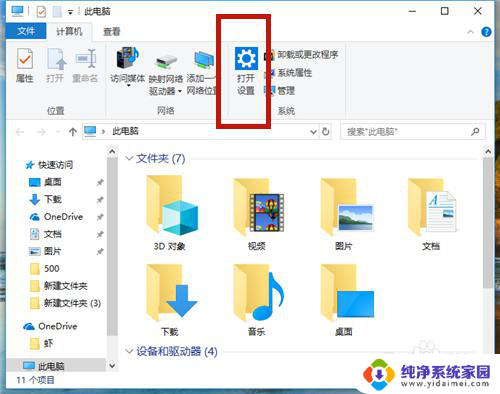
3.点击【设置(蓝牙、打印机、鼠标)】。
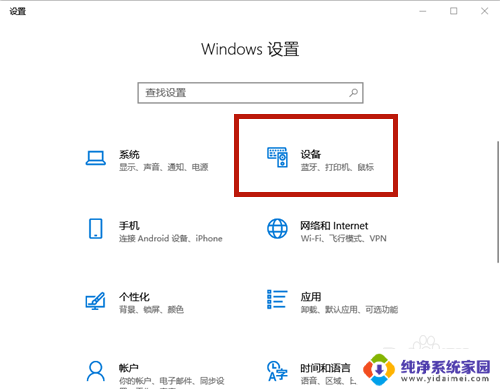
4.点击【触摸板】。

5.点击【其他设置】。
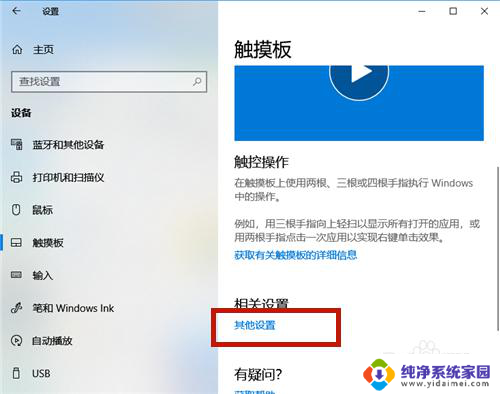
6.系统弹出【鼠标属性】设置框,点击【ELAN】项。
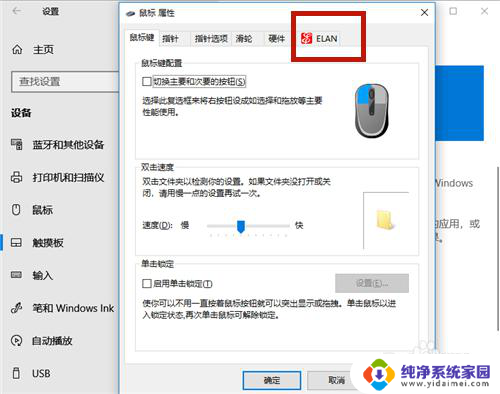
7.点击【启用设备】。
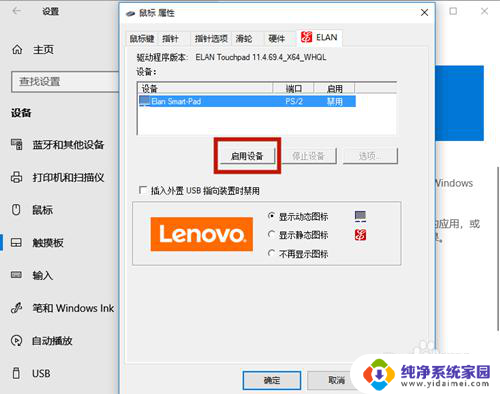
8.触摸板开启成功,最后点击【确定】即可。

以上是关于如何打开联想e480触摸板的全部内容,如果有遇到相同情况的用户,可以按照小编的方法来解决。